详解易语言透明标签组件
透明标签组件在软件开发中,经常用到。该组件与标签组件是“兄弟”,不过它还有一项技能——“隐身”,因为该组件能透明,所以很多时候。程序猿们会用它做软件公告——类似“跑马灯”的效果。
1、首先,运行易语言,然后选择“Windows窗口程序”并点击“确定”按钮,进入“Windows窗口程序”设计界面。如图:

2、在窗口上绘制透明标签组件,时钟组件和按钮组件各一个,调整各组件的大小和位置。如图:

3、修改相关组件的对应属性,并规范命名各组件的名称,为后续代码编写提供方便。如图:

4、开始代码编写吧。具体代码如图:

5、代码编写完成,测试程序把。猛戳F5键运行程序,点击“公告”按钮,查看透明标签的变化。如图:

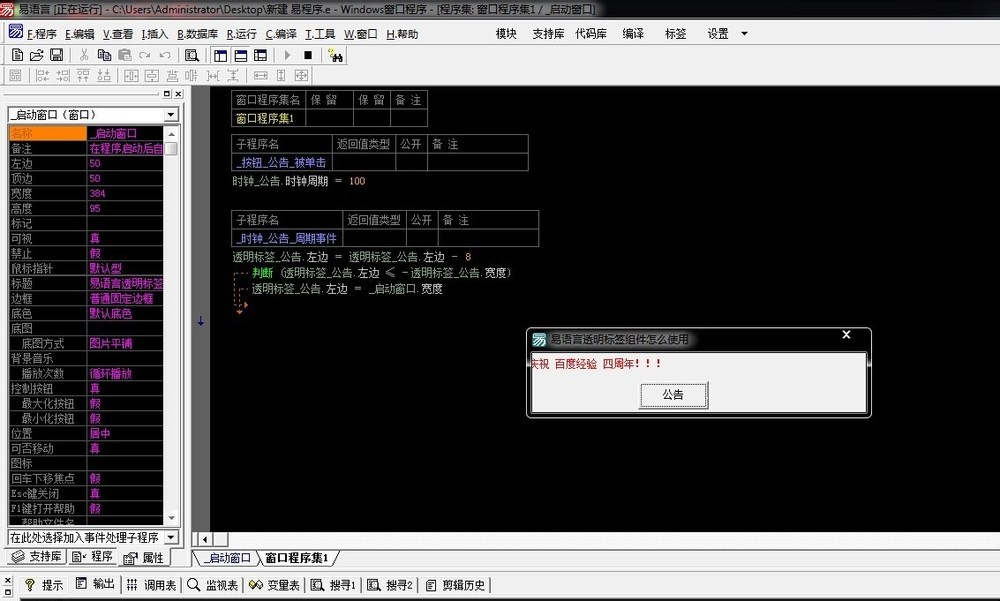
总结:以上就是本次介绍的关于易语言透明标签组件的使用教程,感谢大家的阅读和对我们的支持。
相关推荐
-
易语言通过现行选中项设置标签背景颜色的排列方式
现行选中项属性 数据类型:整数型: 语法: 对象.现行选中项 = 整数型 本属性指定对象中现行被选中的列表项目的位置,位置值从 0 开始, -1 表示现行没有被选中的列表项. 例程: 说明: 通过现行选中项目的索引,设置标签背景颜色的排列方式. 运行结果: 总结 以上就是这篇文章的全部内容了,希望本文的内容对大家的学习或者工作具有一定的参考学习价值,谢谢大家对我们的支持.如果你想了解更多相关内容请查看下面相关链接
-
易语言改变编辑框内容时标签内容同步被改变的方法
内容被改变事件 所属对象:编辑框 操作系统支持:Windows 当编辑框的内容被修改后即产生此事件. 语法: 无返回值 _编辑框_内容被改变 () 例程 说明 当本事件的拥有者中的内容被改变时,此事件被触发. 运行结果: 总结 以上就是这篇文章的全部内容了,希望本文的内容对大家的学习或者工作具有一定的参考学习价值,谢谢大家对我们的支持.如果你想了解更多相关内容请查看下面相关链接
-
易语言使用标签实现进度条功能的代码
标签实现进度条功能代码 .版本 2 .支持库 iext .支持库 EThread .程序集 窗口程序集1 .程序集变量 百分比, 整数型 .子程序 周期事件 .如果 (图片框1.宽度 = 200) 百分比 = 0 图片框1.宽度 = 2 标签1.宽度 = 2 .否则 图片框1.宽度 = 图片框1.宽度 + 2 标签1.宽度 = 标签1.宽度 + 2 百分比 = 百分比 + 1 透明标签1.标题 = "正在前进%" + 到文本 (百分比) .如果结束 .子程序 _时钟1_周期事件 启动线
-
易语言标签反馈事件使用方法
在易语言中,标签组件的使用频率无非是很高的.那么,很少人会注意标签组件的"反馈事件"子程序,那么,今天MovieClip就来给大家讲解一下,易语言标签反馈事件怎么使用,言归正传吧! 1.运行易语言,新建"Windows窗口"程序,如图: 2.在创建好的Windows窗口上,绘制三个标签组件.一个按钮组件,两个编辑框组件,如图: 3.调整相关组件的大小和位置,规范命名各组件的名称.如图: 4.编写程序代码,具体代码如图: 5.代码编写完毕,运行程序,查看效果.如图:
-
详解易语言透明标签组件
透明标签组件在软件开发中,经常用到.该组件与标签组件是"兄弟",不过它还有一项技能--"隐身",因为该组件能透明,所以很多时候.程序猿们会用它做软件公告--类似"跑马灯"的效果. 1.首先,运行易语言,然后选择"Windows窗口程序"并点击"确定"按钮,进入"Windows窗口程序"设计界面.如图: 2.在窗口上绘制透明标签组件,时钟组件和按钮组件各一个,调整各组件的大小和位置.如图:
-
详解易语言自适应组件的写法与思路
你还在为写的软件,不能适应窗口大小. 就是,窗口大小改变了,组件还是样烦恼? 小编今天就来教你简单的自适应 1.咱们就先建一个窗口程序,加入组件编辑框,加入一个按钮组件. 在写自适应 2.然后,点击查看[_启动窗口]下的全部事件. 找到[尺寸被改变],然后双击进入[程序集1]开始写简单的自适应,代码! 3.代码如下: .版本 2 .程序集 窗口程序集_启动窗口 .子程序 __启动窗口_尺寸被改变 编辑框1.宽度 = _启动窗口.宽度 - 266 ' 其实就是简单算术运算, 编辑框1.高度 = _
-
详解易语言的程序的输入方法概念
为了便于输入程序,易语言内置四种名称输入法:首拼.全拼.双拼.英文.三种拼音输入法均支持南方音及多音字.首拼输入法及全拼输入法在系统中被合并为"首拼及全拼输入法",系统自动判别所输入的拼音是首拼方式还是全拼方式.双拼输入法的编码规则与 Windows 系统所提供的双拼输入法一致.例如:欲输入"取整 (1.23)"语句,各种输入法的输入文本为: ・ 首拼及全拼输入法: qz(1.23) 或者 quzheng(1.23) ・ 双拼输入法: quvg(1.23) ・ 英文
-
详解易语言字符命令
易语言字符命令,这个命令比较少见,但是有用,我教大家操作. 1.易语言新建一个windows窗口 点击进入代码编辑区 具体看如何用易语言编写自己第一个程序? 2.我们输入 这个命令 字符() 3.展开这个字符命令 我们发现只有一个参数 4.这个参数比较少见,字节型它的取值范围为0~255 我们输入100看看 5.运用调试输出这个函数,具体看易语言调试输出函数实例详解 我们输入调试输出 (字符 (100)) 6.结果为 d 这个需要对照 ASCII表看看
-
详解易语言中的数据类型
各种数据存放在磁盘或内存中都有其不同的存放格式,因此就存在不同的数据类型.了解各种数据的特性,对编程开发来说是十分重要. 程序中经常会进行一些运算,易语言中的运算都要使用运算符进行识别处理,并通过运算表达式来完成运算操作.程序中对各数据之间的关系的描述也要通过运算符. 1.易语言的数据类型 一个程序内部应包括两个方面的内容:1.数据的描述.2.操作步骤,即对程序动作的描述. 数据是程序操作的对象,操作的结果会改变数据的内容.打个比方:要做一道菜,做菜前先选择烹饪的原材料(即对数据进行描述),然后
-
详解易语言时钟的用法
易语言时钟是易语言的一个基本组件,有时程序很常用,也非常重要. 1.打开易语言 2.新建一个windows窗口程序,把时钟,标签如下图所示放置 3.在2个时钟的属性事件中都选择周期事件 4.添加一个常量,命名为时间,数值为30 5.双击启动窗口,开始编写,写入代码如下图所示 6.点击运行,时钟的功能就展现出来了,时钟的功能主要是倒计时,计时等功能,功能小,功能效果如下面的动态图所示 以上六个步骤就是关于易语言时钟用法的教程,如果还有任何问题大家可以给小编留言,感谢大家对我们的支持.
-
详解易语言编程原理和方法
这里教大家怎么使用易语言进行编程. 第一步打开易语言 第二步选择"windows窗口",然后点确定,就可以进行编程了.看下图 打开之后的界面. 拖拽红色边框的组件到windows窗口上,图一跟图二.组件分别是编辑框跟按钮. 双击按钮组件,进入写程序界面.看到下图已经写好了的.提示:这里补充一下<编辑框1.内容=""--这里的""可以填写你自己的语句,下图我没填写,不好意思>. 然后点击运行. 可以看到了程序,接下来点击按钮,就可以看到
-
详解易语言的运算符及表达式
以下内容给大家分享了关于易语言运算符和易语言表达式相关的知识点内容,一起来学习下. 1.易语言运算符 易语言程序进行算术运算或关系比较操作时,需要使用运算符.易语言运算符如下: 程序中的运算符有其优先级别,在程序运行时按照符号的优先级别从高到低依次运算.易语言运算符优先级别如下: 易语言运算符优先级 2.易语言表达式 用运算符和括号将作为对象的各类数据连接起来,符合易语言语法规则的式子,称易语言表达式. 下面是一个表达式:变量1=((3×9-15÷3)-2)\8. 表达式中运算先后,是按照运算
-
详解易语言IDE配置及编译输出
易语言IDE 易语言(全称易语言·飞扬)公司垄断了易语言的版权,我们使用的IDE如果不出意外就是市面上唯一的一款易语言IDE(有不同的版本号) 支持库.程序.属性 『支持库』.『程序』.『属性』这三个按钮默认位于IDE的左下角 支持库:提供默认的代码库支持,可以通过工具->支持库配置选择增加新的支持库 程序:主要菜单,编写代码的地方 属性,在可视化状态下点击组件图片会显示相应的属性,可以直接在属性区域对组件进行简单设置(如标题.内容等) 快捷键 编写代码时使用Ctrl+Tab键在菜单间来回切换
-
详解易语言导入语言包方法
可能有不少软件作者因为语言包的问题而纠结,因为易语言没自带导入语言包的命令,所以只能用最普通的方式来导入语言包 1.新建一个"易语言"窗口程序 2.然后在桌面创建两个语言配置文件 你可以选择自己喜爱的语言 我在这里创建了英语和中文两个语言配置文件 3.组件有一个按钮 六个标签 两个单选框 标签内容对应语言配置文件 你可以根据自己喜爱更改 我只是举个例子 4.具体代码如下: .版本 2 .支持库 shell .程序集 窗口程序集_启动窗口 .程序集变量 语言, 文本型 .子程序 导入语言
随机推荐
- 使用jQuery实现Web页面换肤功能的要点解析
- 在JS中如何把毫秒转换成规定的日期时间格式实例
- iOS应用开发中对UIImage进行截取和缩放的方法详解
- 深入理解mysql之left join 使用详解
- 基于laravel制作APP接口(API)
- jquery垂直公告滚动实现代码
- 动态加载jQuery的方法
- java冒泡排序简单实例
- Android提高之SQLite分页读取实现方法
- 解析C++中不能重载为友元函数的四个运算符
- 详细介绍Android中回调函数机制
- ThinkPHP基于PHPExcel导入Excel文件的方法
- 用React实现一个完整的TodoList的示例代码
- python中的随机函数random的用法示例
- 深入理解docker容器中的uid和gid
- Python实现的爬取百度贴吧图片功能完整示例
- Springboot整合Urule的方法步骤
- Python实用库 PrettyTable 学习笔记
- Django中自定义admin Xadmin的实现代码
- 微信小程序 组件的外部样式externalClasses使用详解

